Actualizat în aprilie 2024: Nu mai primiți mesaje de eroare și încetiniți sistemul dvs. cu instrumentul nostru de optimizare. Ia-l acum la acest link
- Descărcați și instalați instrumentul de reparare aici.
- Lasă-l să-ți scaneze computerul.
- Instrumentul va face atunci reparați computerul.
În companii, instrumentele de colaborare sunt foarte apreciate, deoarece permit tuturor să rămână în contact. Un exemplu foarte bun sunt echipele Microsoft, un instrument de colaborare curat și complet gratuit, care face parte și din suita Microsoft Office, dar care poate fi descărcat și separat.
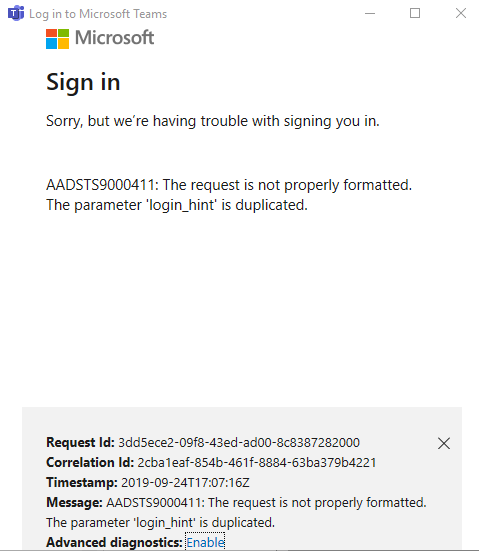
Utilizatorii se conectează la acesta și, prin urmare, pot comunica cu colegii, trimite fișiere și multe altele.
Din pacate, Echipele Microsoft întâmpină uneori probleme cu sistemul, în special cu probleme de conectare. De exemplu, utilizatorii au raportat că au primit un mesaj de eroare atunci când încearcă să se conecteze la echipe.
Folosiți aplicația web Echipe
Aplicația web Echipe de conectare pentru a vedea dacă încă vă puteți autentifica la versiunea web. Și încercați să verificați dacă există actualizări pentru echipe și să ștergeți memoria cache a aplicației desktop, urmând acești pași:
- Renunțați la echipe complet.
- Faceți clic dreapta pe pictograma Windows, găsiți și deschideți aplicația Run.
- În caseta de căutare, navigați la folderul locație:% appdata% \ Microsoft \ Teams și faceți clic pe OK pentru a merge la acea locație.
- Ștergeți elementele de mai jos: C: \ Utilizatori \ Nume utilizator \ AppData \ Roaming \ Microsoft \ echipe \ Cache
- Ștergeți toate articolele din folder: C: \ Users \ UserName \ AppData \ Roaming \ Microsoft \ Teams \ Application Cache \ Cache
- Reporniți echipele
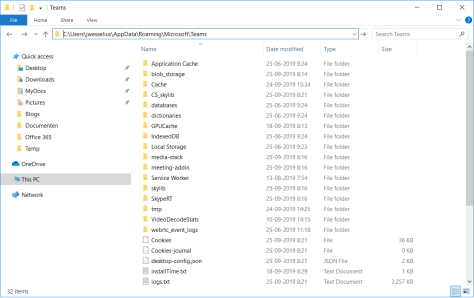
Reporniți echipele și conectați-vă din nou
Dacă apare eroarea, închideți ferestrele și următoarele Ne pare rău - am întâmpinat o fereastră cu probleme:
Actualizare aprilie 2024:
Acum puteți preveni problemele computerului utilizând acest instrument, cum ar fi protejarea împotriva pierderii fișierelor și a malware-ului. În plus, este o modalitate excelentă de a vă optimiza computerul pentru performanțe maxime. Programul remediază cu ușurință erorile obișnuite care ar putea apărea pe sistemele Windows - nu este nevoie de ore întregi de depanare atunci când aveți soluția perfectă la îndemână:
- Pasul 1: Descărcați Instrumentul pentru repararea și optimizarea calculatorului (Windows 10, 8, 7, XP, Vista și Microsoft Gold Certified).
- Pasul 2: Faceți clic pe "Incepe scanarea"Pentru a găsi probleme de registry Windows care ar putea cauza probleme la PC.
- Pasul 3: Faceți clic pe "Repara tot"Pentru a rezolva toate problemele.
Faceți clic pe Logout și încercați să vă autentificați din nou, dar cu un domeniu intenționat greșit. Desigur, nu va reuși, deoarece domeniul nu este recunoscut. Încercați din nou cu numele corect și se va conecta cu succes.

Efectuați o reinstalare curată a echipelor

- Apasa incepe
- Apăsați parametrii
- Selectați o aplicație
- Căutați echipe Microsoft în lista programelor instalate
- Dezinstalați următoarele două programe:
- Echipele Microsoft
- Echipa Instalator de Mașini
- După finalizarea dezinstalării, ștergeți toate fișierele în următoarele locații:
- % LocalAppData% \ Microsoft \ Echipă
- % LocalAppData% \ Microsoft \ TeamsMeetingsAddin
- % AppData% \ Microsoft \ Echipă
- % LocalAppData% \ SquirrelTemp
- Accesați site-ul echipei Microsoft, descărcați și reinstalați clientul.
- Reporniți PC-ul
Sfat expert: Acest instrument de reparare scanează arhivele și înlocuiește fișierele corupte sau lipsă dacă niciuna dintre aceste metode nu a funcționat. Funcționează bine în majoritatea cazurilor în care problema se datorează corupției sistemului. Acest instrument vă va optimiza, de asemenea, sistemul pentru a maximiza performanța. Poate fi descărcat de Faceți clic aici

CCNA, Web Developer, Troubleshooter pentru PC
Sunt un pasionat de calculator și un profesionist IT practicant. Am experiență de ani de zile în spatele meu în programare pe calculator, depanare și reparații hardware. Mă specializează în Dezvoltarea Web și în Designul bazelor de date. De asemenea, am o certificare CCNA pentru proiectarea și depanarea rețelelor.

